
Πίνακας περιεχομένων:
- Συγγραφέας John Day [email protected].
- Public 2024-01-30 08:32.
- Τελευταία τροποποίηση 2025-01-23 14:39.

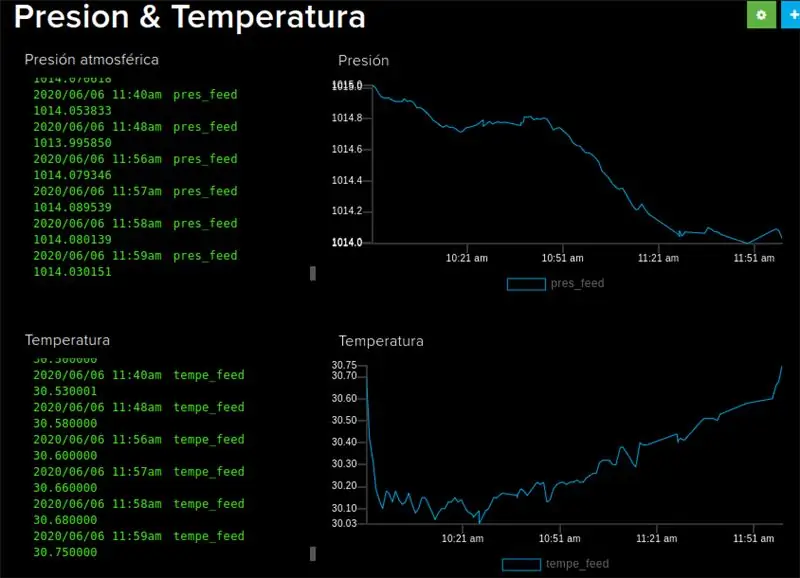
Μετρήστε και καταγράψτε τη θερμοκρασία και την ατμοσφαιρική πίεση με αυτό το βαρόμετρο IoT.
Θέλω να παρουσιάσω ένα βαρόμετρο IoT. Επιτρέπει τη μέτρηση και την αποθήκευση δεδομένων θερμοκρασίας και πίεσης στην πλατφόρμα IAT Adafruit.
Έχω δημοσιεύσει ένα παρόμοιο έργο που μετρά τη θερμοκρασία και την υγρασία. Για αυτό το έργο, χρησιμοποίησα έναν αισθητήρα BMP280 συνδεδεμένο σε ένα ESP8266. Αυτό συνδέεται μέσω wifi για την αποστολή δεδομένων στην πλατφόρμα IO Adafruit.
Προμήθειες
ESP8266.
BMP280.
Preformed Breadboard Jumper Wire.
Χωρίς συγκολλήσεις Breadboards.
Βήμα 1: Έχετε ένα χέρι όλα τα εξαρτήματα

Συνιστάται πάντα να έχετε ένα χέρι όλα τα εξαρτήματα.
Αυτό θα σας εξοικονομήσει χρόνο.
Βήμα 2: Ας τα συνδέσουμε

Κάντε τις ενδείξεις συνδέσεων στο διάγραμμα.
Power Pins • Vin: 3-5VDC.
• 3Vo: Έξοδος 3,3V από τον ρυθμιστή τάσης.
• GND: κοινό έδαφος για δύναμη και λογική.
Καρφίτσες I2C Logic
• SCK: η ακίδα ρολογιού I2C, συνδέστε τη γραμμή ρολογιού μικροελεγκτή I2C.
• SDI: η ακίδα δεδομένων I2C, συνδεθείτε στη γραμμή δεδομένων μικροελεγκτή I2C.
Συνδέσεις
D1 => SCK
D2 => SDI
Βήμα 3: Ανεβάστε τον κώδικα
Ο κώδικας έχει δύο αρχεία. Στο config.h ορίζετε τα διαπιστευτήριά σας και τη διαμόρφωση δικτύου Adafruit, όπως όνομα και κωδικό πρόσβασης wifi.
Βήμα 4: Ρυθμίστε το Adafruit IO
Θα πρέπει να ανοίξετε λογαριασμό στο Adafruit IO. Μετά από αυτό, πρέπει να ξέρετε πώς λειτουργεί.
Ελέγξτε τον παρακάτω σύνδεσμο για να μάθετε για το Adafruit IO, εκεί γνωρίζετε πώς μπορείτε να χρησιμοποιήσετε τα διαπιστευτήρια Adafruit, πώς να ρυθμίσετε τις ροές και πώς να διαμορφώσετε τους πίνακες ελέγχου.
learn.adafruit.com/welcome-to-adafruit-io/overview
Βήμα 5: Δοκιμάστε το και απολαύστε το
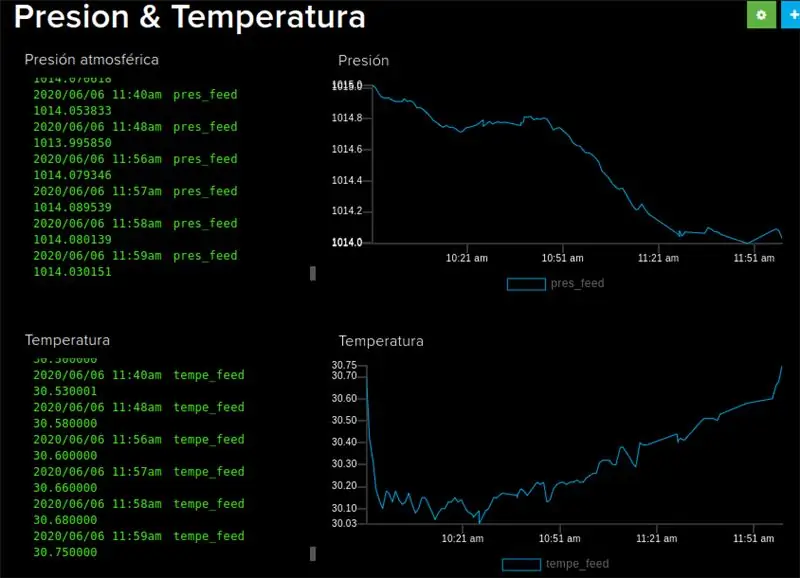
Δείχνω μια εικόνα από τα ταμπλό μου.
Ελπίζω να απολαύσετε αυτό το έργο.
Σημείωση: Εάν αντιμετωπίζετε προβλήματα σύνδεσης, βεβαιωθείτε ότι έχετε την πιο πρόσφατη βιβλιοθήκη Adafruit IO Arduino
Πάντα φαίνεται αδύνατο μέχρι να γίνει. Νέλσον Μαντέλα.
Συνιστάται:
Ρολόι καιρού Βαρόμετρο Raspberry Pi: 9 βήματα (με εικόνες)

Ρολόι Καιρού Βαρόμετρο Raspberry Pi: Σε αυτό το διδακτικό θα σας δείξω πώς να φτιάξετε ένα βασικό ρολόι Θερμόμετρο / Βαρόμετρο χρησιμοποιώντας ένα Raspberry Pi 2 με αισθητήρα BMP180 I2C που εμφανίζεται σε τετραψήφια οθόνη Adafruit 7 τμημάτων I2C. Το Pi χρησιμοποιεί επίσης μια μονάδα ρολογιού I2C πραγματικού χρόνου DS3231 για να
IoT APIS V2 - Αυτόματο σύστημα αυτόματης άρδευσης με δυνατότητα IoT: 17 βήματα (με εικόνες)

IoT APIS V2 - Αυτόνομο σύστημα αυτόματης άρδευσης με δυνατότητα IoT: Αυτό το έργο είναι μια εξέλιξη του προηγούμενου διδάσκοντός μου: APIS - Αυτόματο σύστημα άρδευσης φυτών Χρησιμοποιώ το APIS για σχεδόν ένα χρόνο τώρα και ήθελα να βελτιωθώ με τον προηγούμενο σχεδιασμό: παρακολουθεί το φυτό από απόσταση. Ετσι
Βαρόμετρο Arduino με Nokia 5110 LCD: 4 βήματα

Βαρόμετρο Arduino Με Nokia 5110 LCD: Αυτό είναι ένα απλό βαρόμετρο με Arduino
Πώς να αποσυναρμολογήσετε έναν υπολογιστή με εύκολα βήματα και εικόνες: 13 βήματα (με εικόνες)

Πώς να αποσυναρμολογήσετε έναν υπολογιστή με εύκολα βήματα και εικόνες: Αυτή είναι μια οδηγία σχετικά με τον τρόπο αποσυναρμολόγησης ενός υπολογιστή. Τα περισσότερα από τα βασικά στοιχεία είναι αρθρωτά και αφαιρούνται εύκολα. Ωστόσο, είναι σημαντικό να είστε οργανωμένοι σε αυτό. Αυτό θα σας βοηθήσει να αποφύγετε την απώλεια εξαρτημάτων και επίσης να κάνετε την επανασυναρμολόγηση να
Βαρόμετρο διάθεσης ρολογιού Nixie: 7 βήματα (με εικόνες)

Βαρόμετρο διάθεσης ρολογιού Nixie: Ένα αδιάκριτο θύμα της Progress είναι το βαρομέτρο του αναιροειδούς σπιτιού. Αυτές τις μέρες, μπορεί να είστε ακόμα σε θέση να βρείτε παραδείγματα στα σπίτια ανθρώπων άνω των ενενήντα, αλλά εκατομμύρια ακόμη βρίσκονται στο χωματερή ή στο ebay. Στην πραγματικότητα, το βαρόμετρο του παλιού σχολείου δεν με βοήθησε
